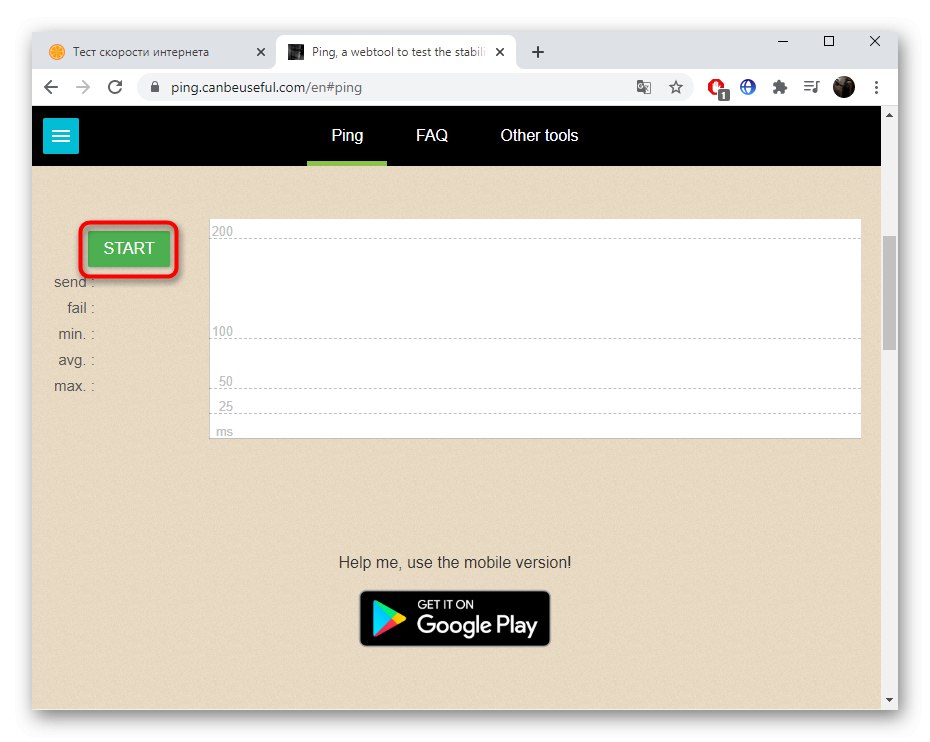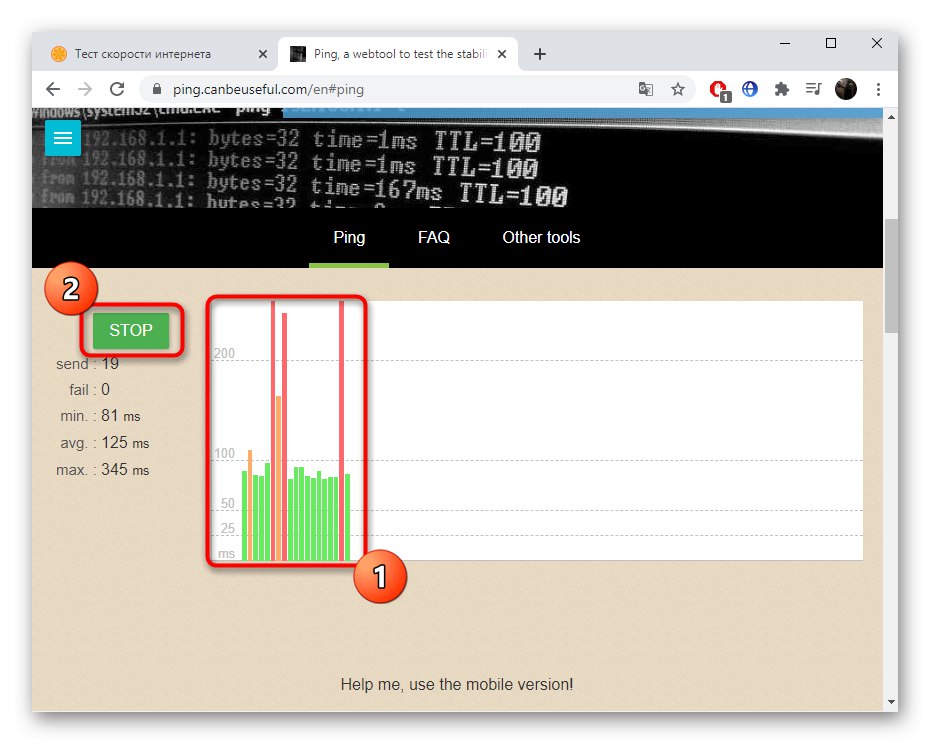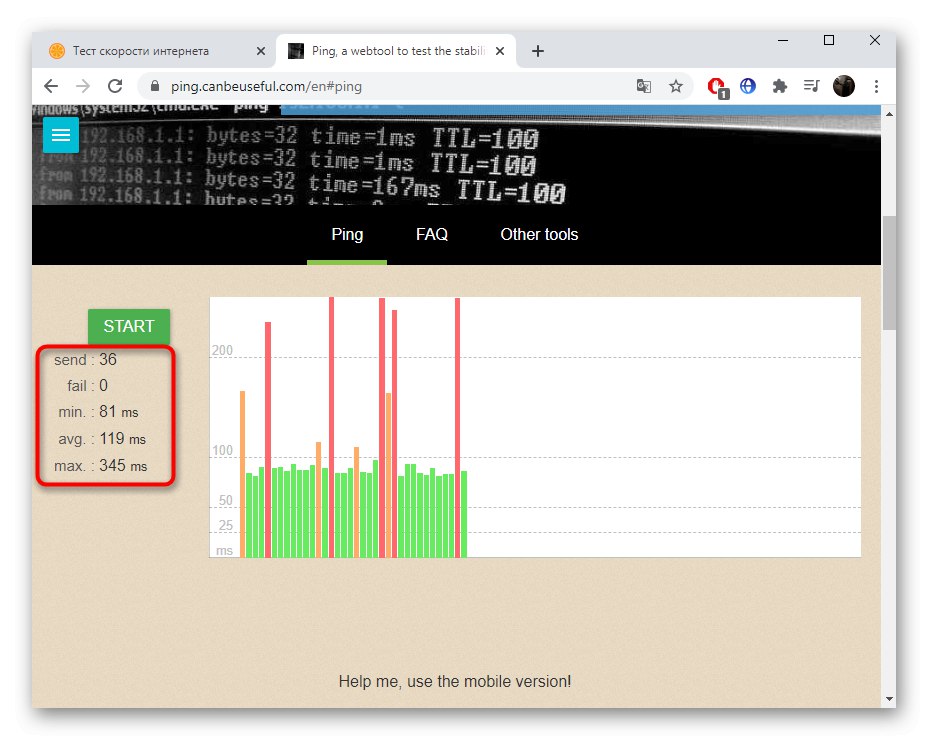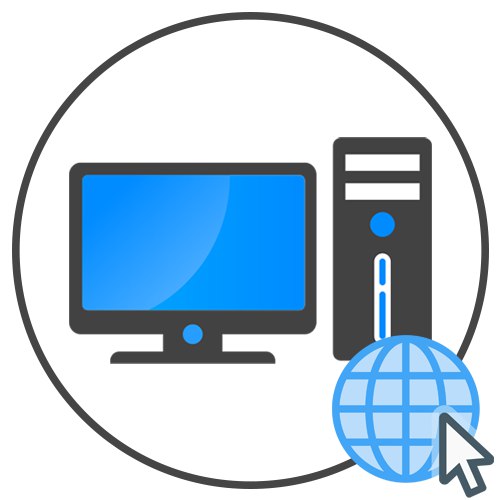
روش 1: ابزار پینگ
لازم است با ابزارهای سیستمی که برای بررسی پایداری اتصال اینترنت مناسب هستند شروع کنید. محبوب ترین راه حل نامیده می شود پینگ، و برای استفاده از آن ، فقط باید چند مرحله انجام دهید:
- باز کن "شروع" و آنجا را پیدا کنید خط فرمان... لازم نیست که آن را به عنوان سرپرست اجرا کنید ، زیرا پینگ حتی برای کاربری با حقوق عادی در دسترس است.
- وارد
پینگ google.comو کلید را فشار دهید واردبرای تجزیه و تحلیل دامنه google.com می تواند با هر شخص دیگری جایگزین شود ، یا حتی برای تأیید آدرس IP را بنویسید. - انتظار دارید که با مشاهده پینگ بسته ها را با سرور مشخص شده مبادله کنید.
- پس از اتمام ، اعلان مناسبی درباره تعداد بسته های ارسال ، دریافت و گم شده دریافت خواهید کرد. آمار زمان پاسخ نیز در پایین نمایش داده می شود. هرچه مقادیر به یکدیگر نزدیکتر باشند ، به عنوان مثال ، حداقلها - 3، و حداکثر آن است 5، شبکه پایدارتر است.
- وارد
پینگ /؟برای نمایش آرگومان های کمکی روی صفحه. می توان از آنها برای اعمال تنظیمات خاص آزمایش شبکه استفاده کرد.
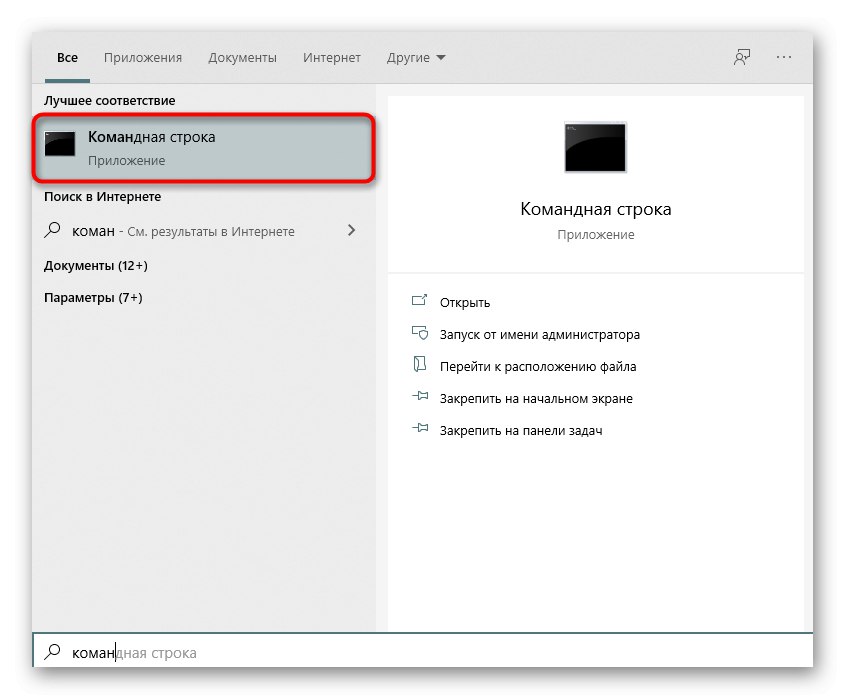
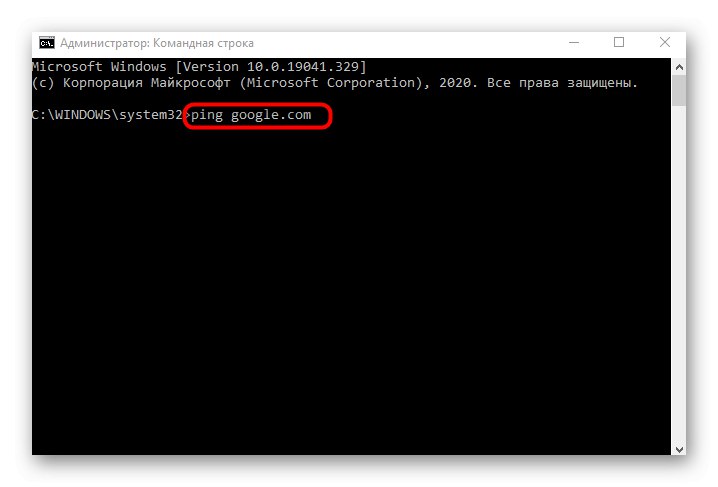
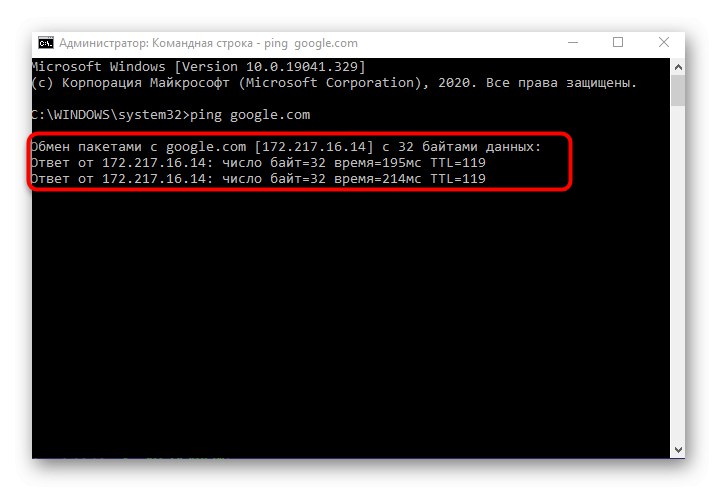
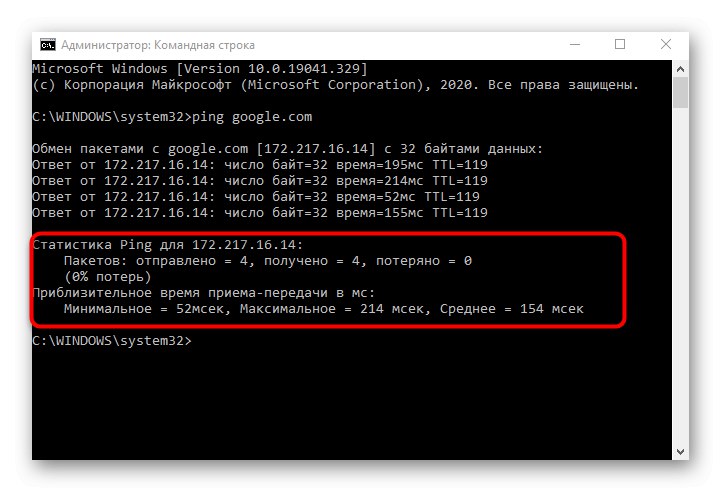
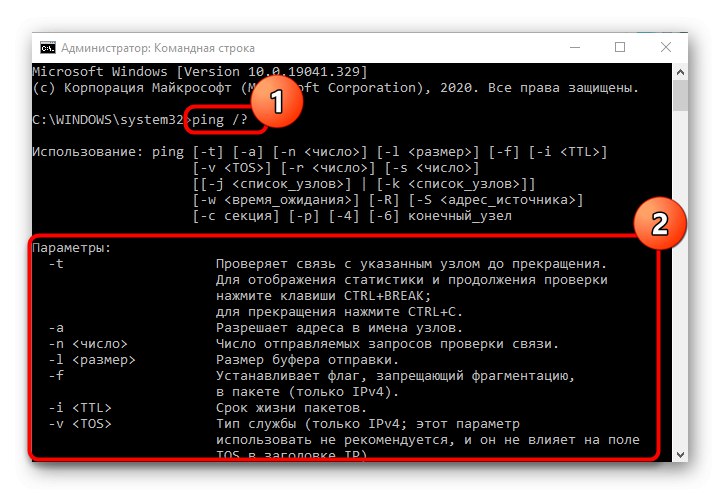
اگر همه یا برخی از بسته ها از بین رفته باشند و مقادیر تأخیر به طور قابل توجهی متفاوت باشد ، شبکه ناپایدار است ، به عنوان مثال منبع Wi-Fi بسیار دور است ، کابل LAN آسیب دیده است یا خطوط ارائه دهنده خود مشکلاتی دارند.
روش 2: ابزار tracert
ابزار دیگر سیستم به نام کنسرت برای ردیابی در نظر گرفته شده است ، یعنی نشان می دهد سرعت درخواست از کامپیوتر به روتر منتقل می شود. این دستور باید در شرایطی مورد استفاده قرار گیرد که هدف اصلی تعیین ثبات اتصال بین روتر و رایانه و درک هر گونه مشکلی در شبکه بی سیم یا LAN است.
- برای اجرای این روش ، باید دوباره اجرا کنید خط فرمان... در آن وارد شوید
tracert google.comو فشار دهید وارد... با همان اصل ، همانطور که با ابزار قبلی بود ، می توان از هر دامنه یا آدرس IP برای ردیابی استفاده کرد. - روند ردیابی مسیر آغاز می شود که ممکن است مدتی طول بکشد. کنسول را نبندید تا چک کامل شود.
- در این مراحل ، بلافاصله می توانید متوجه شوید که مسیریابی دیر است.
- در مرحله بعد ، اعلانی بر روی صفحه ظاهر می شود که نشان دهنده موفقیت آمیز بودن راستی آزمایی است.
- تیم
کنسرت /؟در مورد استدلال های اضافی موجود برای اعمال در طول مسیریابی اطلاعات کسب کنید.
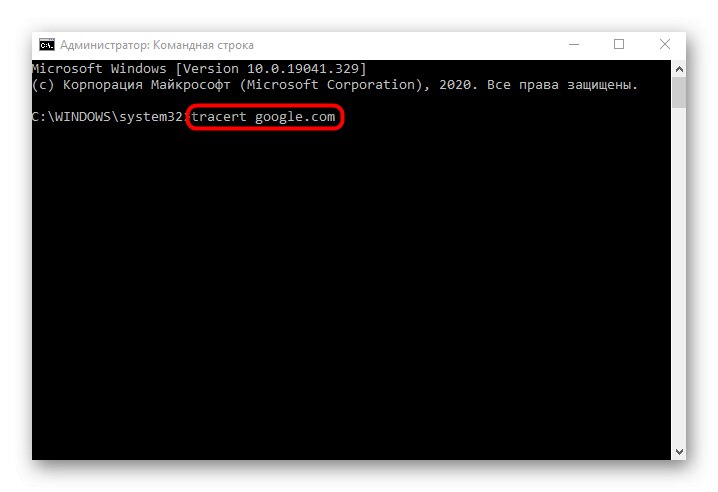
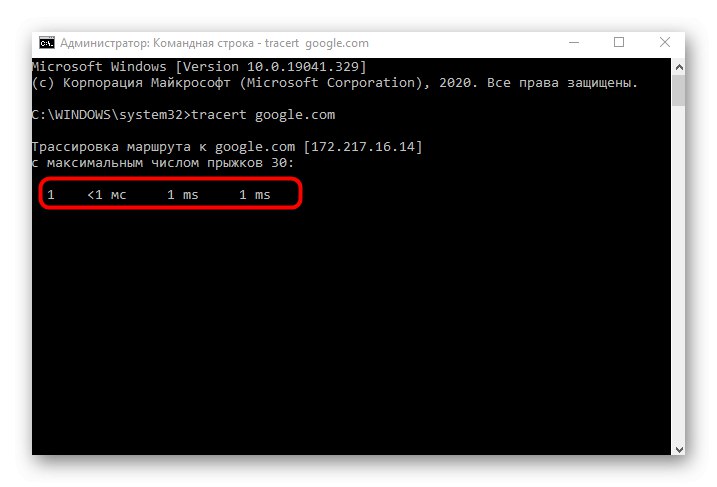
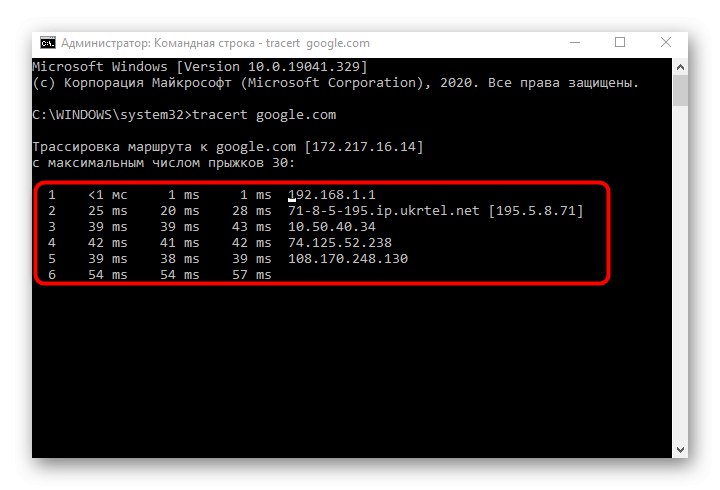
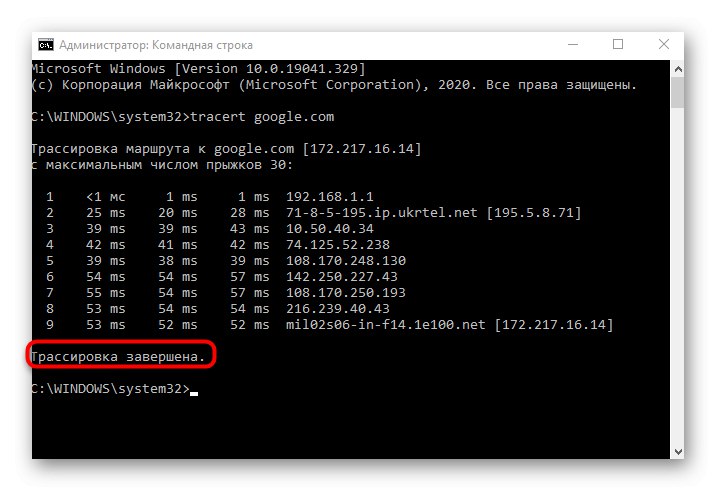
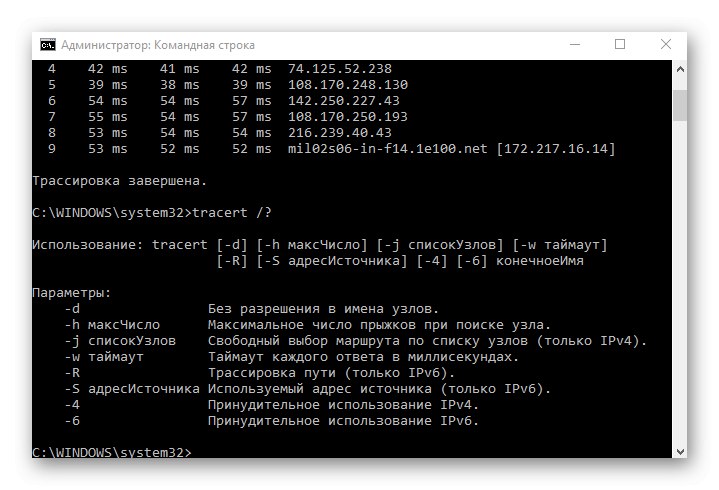
نتایج را می توان با همان ابزار پینگ مقایسه کرد. هرچه گسترش در تأخیر کمتر باشد و خود کمتر باشد ، اتصال پایدارتر است. اگر بسته ها اصلاً ارسال نشده باشند ، اتصال قطع شده است و شما باید با بررسی قابلیت کار روتر به دنبال راه حل باشید.
جزئیات بیشتر: بررسی عملکرد روتر
روش 3: رابط وب روتر
در اکثر رابط های وب مسیریاب های سازنده های مختلف ، می توانید اینترنت را تقریباً با استفاده از همان ابزارهای پینگ و ردیابی تشخیص دهید. برای شروع ، وارد مرکز اینترنت شوید که در زیر با جزئیات بیشتری توضیح داده شده است.
جزئیات بیشتر: به رابط وب روترها وارد شوید
پس از آن ، انجام تنها چند دستکاری ساده باقی مانده است. ما پیشنهاد می کنیم این مورد را با استفاده از مدل TP-Link به عنوان نمونه جدا کنید و شما فقط باید از رابط وب موجود پیمایش کرده و اقدامات مشابهی را انجام دهید.
- از طریق منوی سمت چپ به بخش بروید "ابزار سیستم".
- در آنجا به بخش علاقه مند هستید "تشخیص".
- آزمایشی را که می خواهید اجرا کنید با نشانگر علامت گذاری کنید. همانطور که قبلاً روشن بود ، این می تواند pinging یا tracking باشد ، و همچنین آدرس IP یا دامنه سایت را برای تأیید تنظیم کنید.
- نتایج بدست آمده را بررسی کرده و آنها را همانطور که در روشهای بالا توضیح داده شده تجزیه و تحلیل کنید.
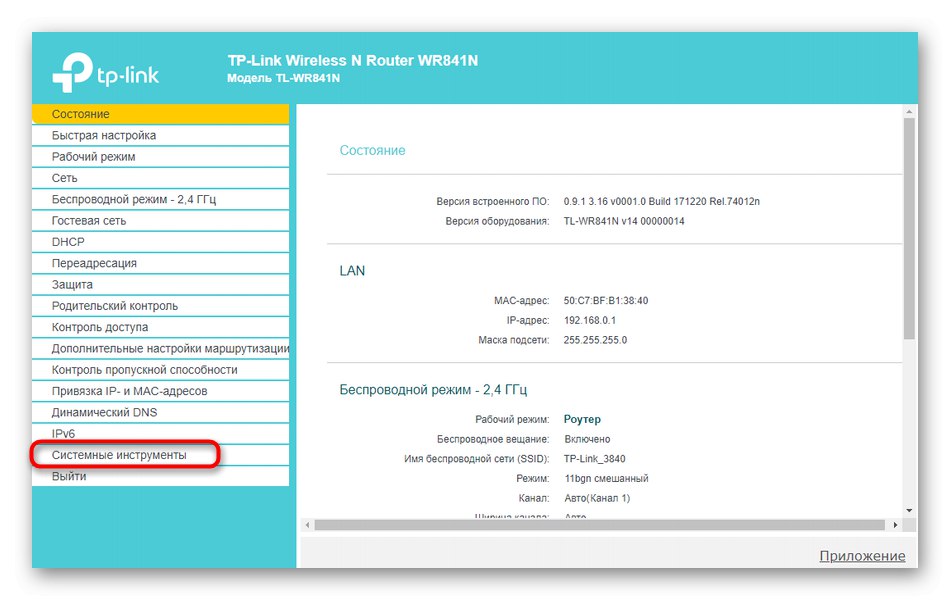
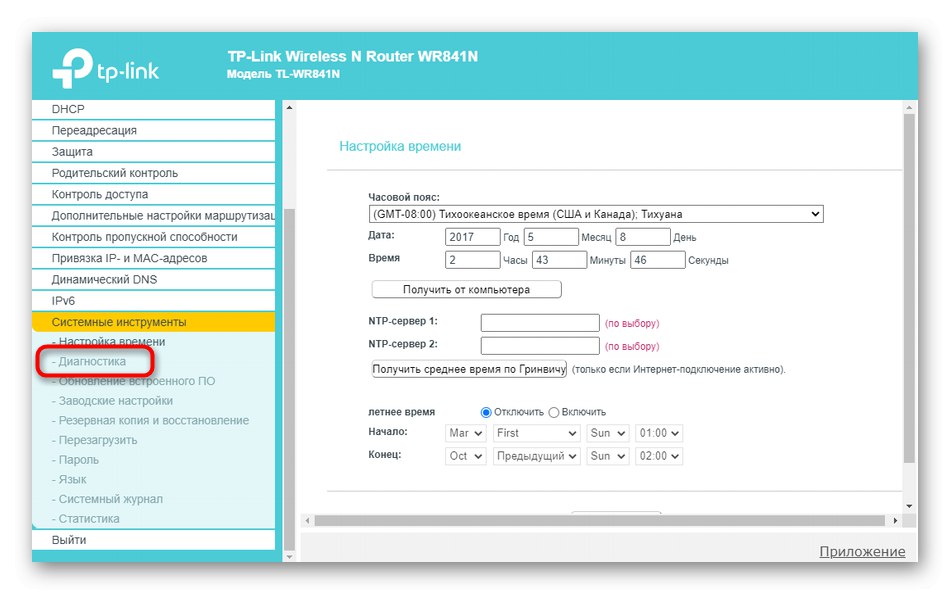
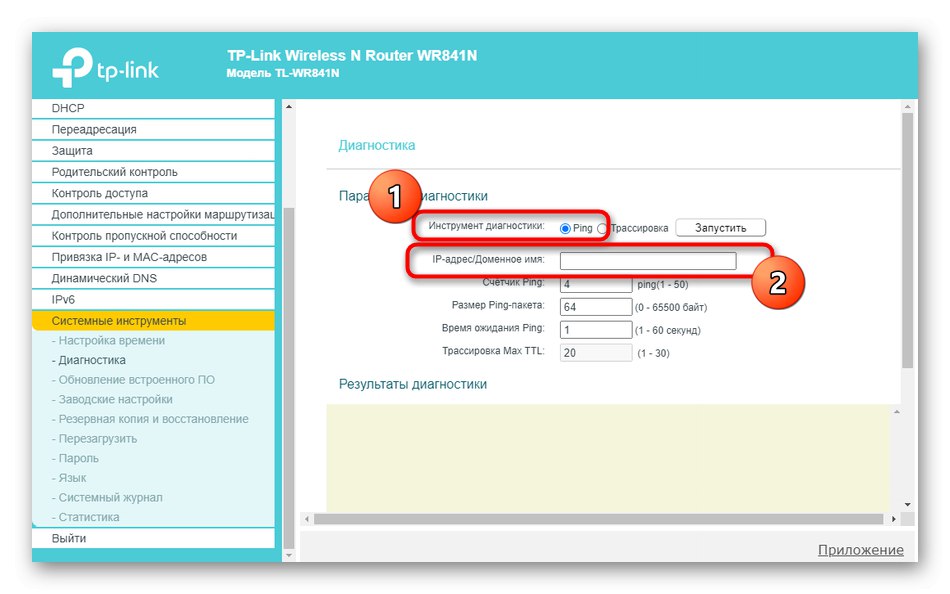
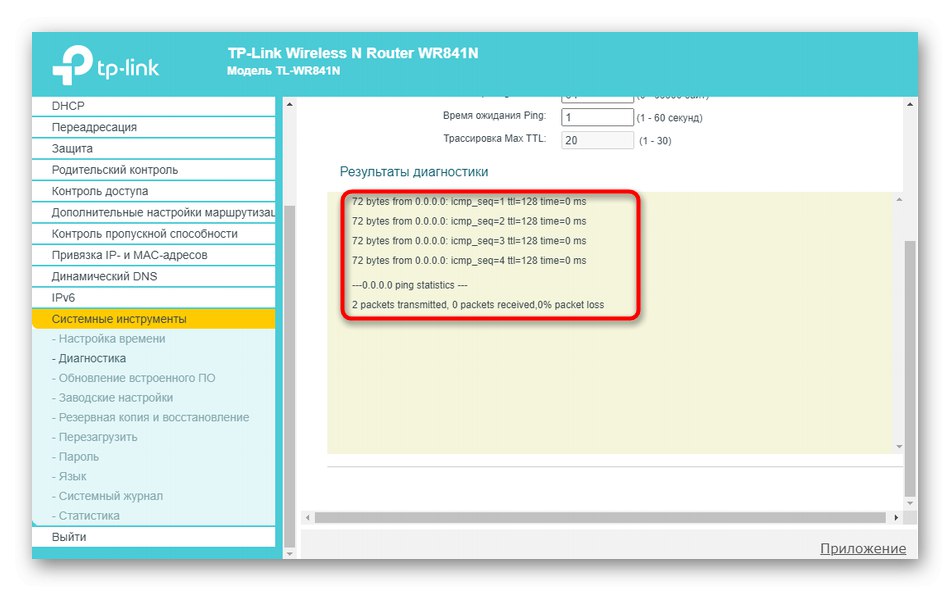
روش 4: سرعت اینترنت را با شماره soringpcrepair.com تست کنید
این گزینه گاهی اوقات نیز مناسب است ، زیرا زمان تأخیر و نحوه تغییر سرعت شبکه را در کل تجزیه و تحلیل نشان می دهد ، بنابراین می توانید پایداری اتصال را نیز ردیابی کنید.
- در عنوان بخش سایت ما "خدمات اینترنتی".
- در بلوک "خدمات ما" انتخاب کنید.
- بررسی را با کلیک کردن شروع کنید "رو به جلو".
- با مشاهده سنبله های پینگ و تغییر سرعت صبر کنید تا آزمایش کامل شود.
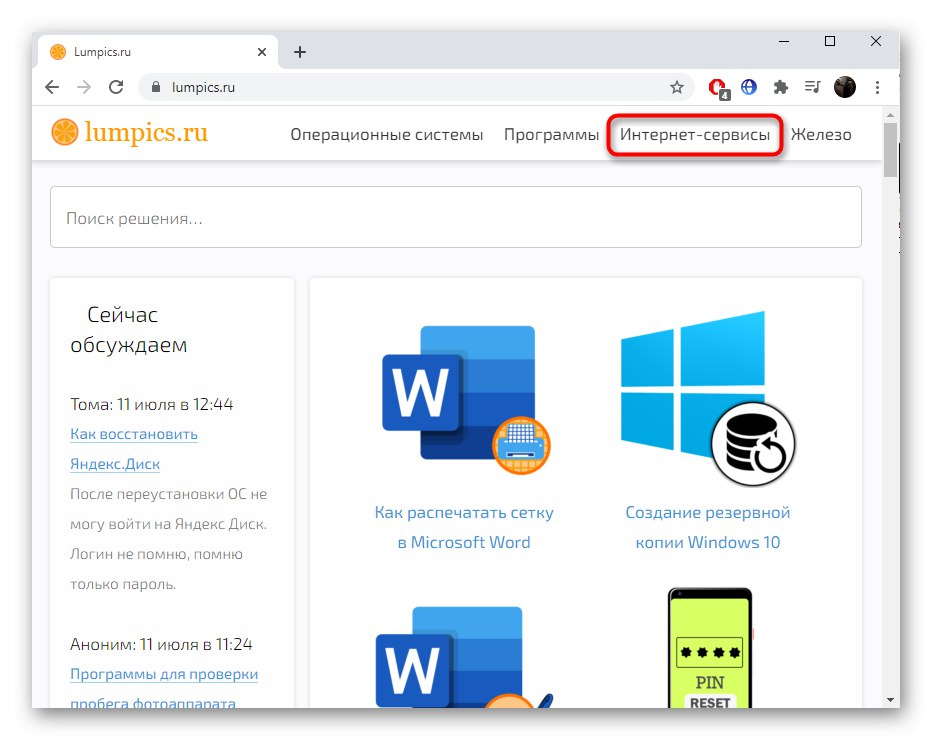

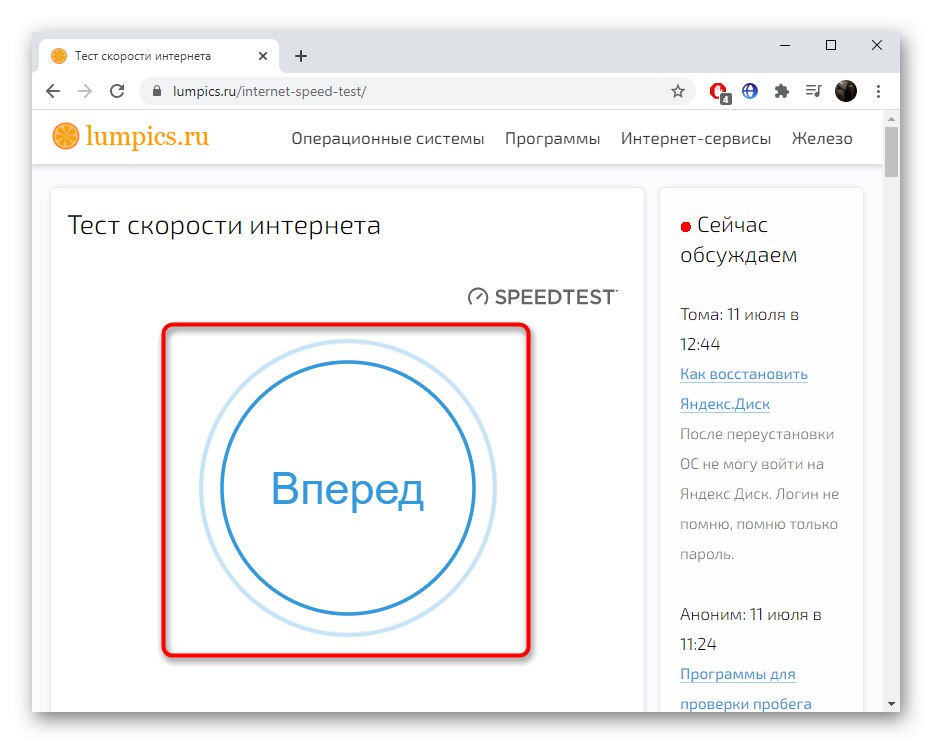
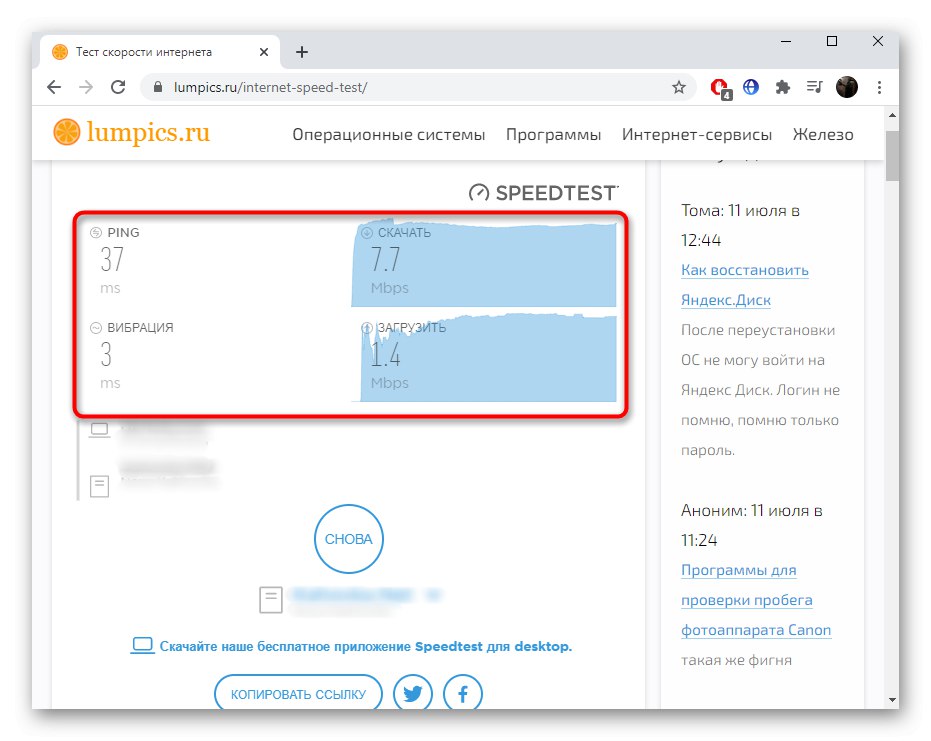
روش 5: سرویس آنلاین Ping-СanBeUseful
در آخر ، ما پیشنهاد می کنیم که خود را با سرویس آنلاین Ping-СanBeUseful آشنا کنید ، عملکرد آن منحصراً بر روی نمایش پینگ در کل تحلیل شبکه متمرکز است. برای استفاده از آن ، این مراحل را دنبال کنید:
به سرویس آنلاین Ping-СanBeUseful بروید
- برای رفتن به سرویس آنلاین Ping-CanBeUseful ، روی پیوند بالا کلیک کنید ، جایی که می توانید بلافاصله کلیک کنید "شروع".
- زمان بررسی نامحدود است ، بنابراین می توانید ثبات را برای مدت زمان مورد نیاز ردیابی کنید و سپس بر روی آن کلیک کنید "متوقف کردن" کامل کردن از نمودار می توان فهمید که شاخص ها در کجا قابل قبول هستند و چه زمانی تغییر می کنند.
- بعلاوه ، حداقل ، میانگین و حداکثر اندیکاتورها در سمت چپ نشان داده می شوند که می توانند برای اهداف شخصی شما نیز استفاده شوند.